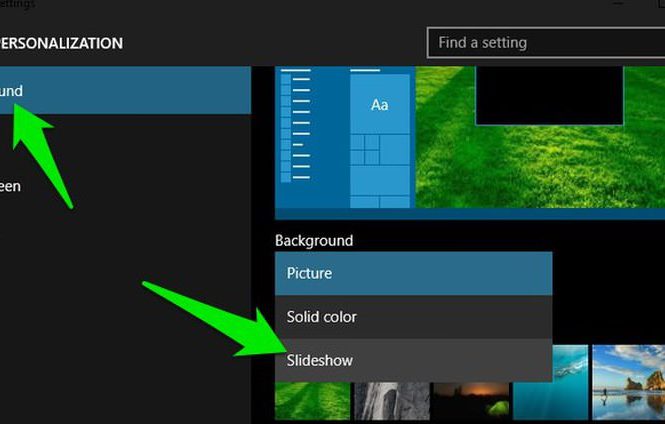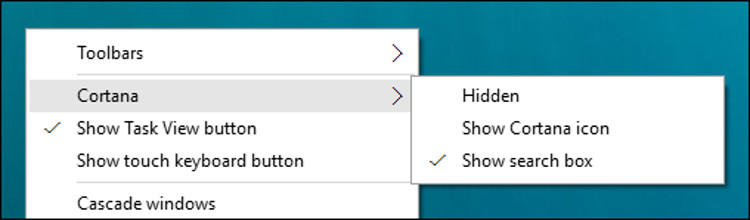Oggi capiremo come cambiare sfondo automaticamente su Windows 10: ovvero uno dei modi migliori per dare freschezza al desktop del tuo computer, senza dover tutte le volte cambiare la fotografia in manuale. Tutto ciò che ti serve è una splendida collezione di sfondi, e poi scoprire i metodi che potrai usare per chiedere a Windows 10 di cambiarli in automatico.
Se sei un fanatico della personalizzazione del desktop, dunque, questo è l’articolo che fa per te: vediamo quindi quali strade puoi seguire per portare a compimento l’automatizzazione del cambio foto sul desktop.
Come cambiare lo sfondo su windows 10
la funzione automatica di Windows 10

Windows 10 dispone già di una funzione di presentazione incorporata, che può modificare automaticamente lo sfondo del desktop dopo un certo intervallo di minuti: intervallo che ovviamente sarai tu a decidere. Questa funzionalità, poi, ti permette di creare un album fotografico ad hoc, così da vedere solamente gli sfondi che vuoi tu.
Per attivare questa funzione, devi andare su Windows, Personalizza, Sfondo. Qui, dovrai cliccare sul menu a tendina e selezionare l’opzione Slideshow. Dopo aver selezionato la directory delle foto, puoi anche modificare l’intervallo di tempo, da 1 minuto a 1 giorno. Ecco fatto!
Cambiare lo sfondo con i software di terze parti
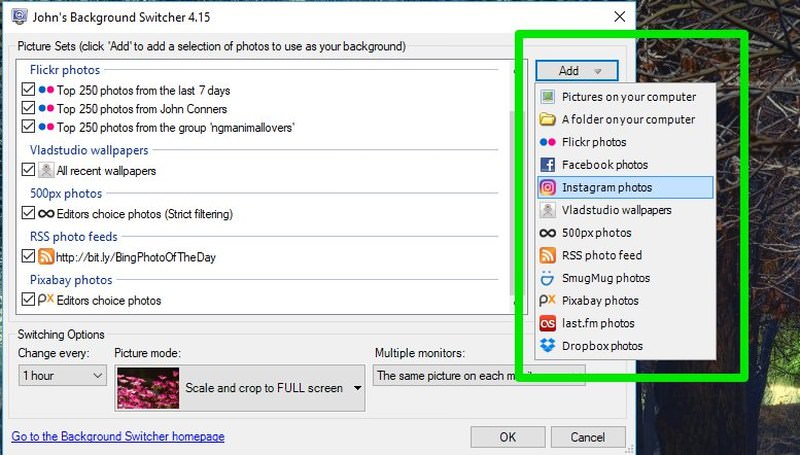
Sappi che puoi usare anche un software di terze parti per cambiare sfondo automaticamente su Windows 10. Uno dei migliori è indubbiamente John’s Background Switcher (JBS): un programma che dovrai configurare, prima di poterlo usare correttamente. Quindi un’opzione valida solo se hai un po’ di tempo da investire in questa fase.
Puoi anche usarlo per scaricare nuovi sfondi da Internet e da social come Instagram. Inoltre, c’è anche una opzione per aggiungere un feed RSS, così da automatizzare il download dei nuovi sfondi. Ovviamente puoi anche usarlo per personalizzare le dimensioni e le sezioni di ogni singola foto che apparirà sul desktop, così da valorizzare i dettagli migliori.
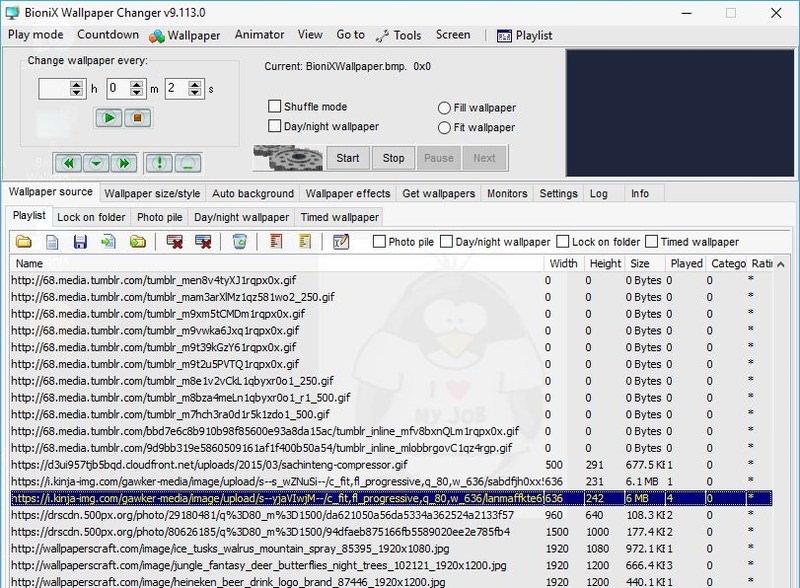
Il secondo software di terze parti che puoi usare per cambiare sfondo automaticamente su Windows 10 è BioniX: il top, se parliamo di affidabilità, funzionalità e personalizzazione. È un programma piuttosto avanzato e dunque abbastanza difficile da usare: ma se hai scelto questa opzione alternativa alla funzione integrata di Windows, lo hai fatto esattamente perché vorresti solo il meglio dallo scorrimento automatico delle tue foto preferite sul desktop.
Superato l’impatto drammatico con l’interfaccia (complicatissima), ti basterà fare un po’ di pratica per capire come usarlo per i tuoi scopi. È una missione ingombrante, ma ne vale assolutamente la pena.
Come cambiare sfondo automaticamente con Bing?
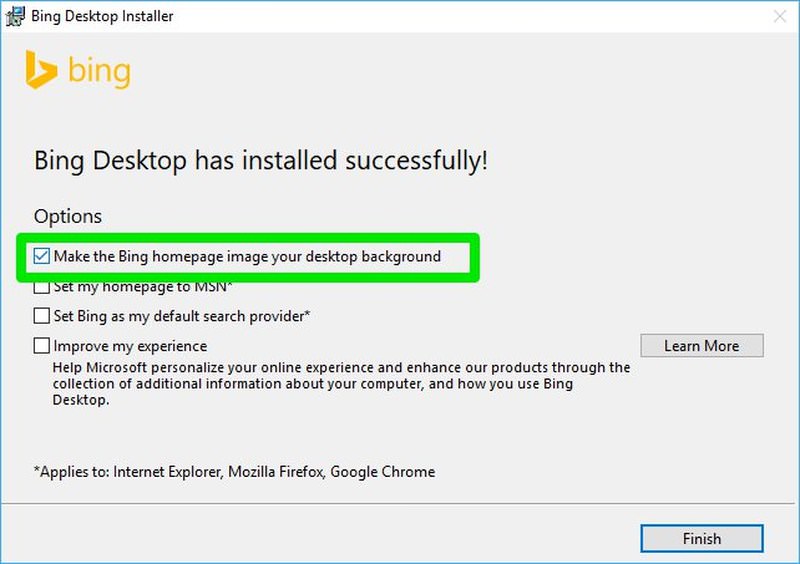
C’è una terza opzione che puoi usare per capire come cambiare sfondo automaticamente su Windows 10. E questa terza opzione è Bing: il noto motore di ricerca, infatti, ti consente anche di sostituire quotidianamente (e in automatico) l’immagine di sfondo del tuo desktop. Figurati che molte persone usano Bing solo per attivare questa funzione, il che la dice lunga sull’efficacia di questa trovata. Anche perché le foto che Bing ti mette a disposizione sono a dir poco spettacolari.
Ma come puoi fare? Devi scaricare e installare il programma Bing Desktop Installer e attivare l’opzione “Imposta l’immagine quotidiana di Bing come sfondo del mio desktop”. Considera che scaricando questa applicazione, vedrai comparire sul tuo desktop anche un pannello di controllo semi-trasparente: il suddetto ti consente ad esempio di fare un refresh dello sfondo a tuo totale piacimento. Una funzione utilissima se l’immagine scelta da Bing non dovesse piacerti.